L'onglet Options de distribution inclut les pages suivantes pour vous aider à configurer la façon dont l'objet Application est distribué aux utilisateurs :
La page de propriétés Icônes/Raccourcis est accessible sur les objets Application créés pour les applications simples et les applications .AOT/.AXT uniquement. Elle n'est pas accessible sur les objets Application créés pour les applications .MSI, les applications Web et les applications Terminal Server.
La page de propriétés Icônes/Raccourcis illustrée ci-dessous détermine les icônes et les raccourcis que le programme de lancement d'applicatifs crée lors de la distribution de l'application sur le poste de travail. Vous pouvez ajouter l'icône de l'application en tant qu'élément d'un groupe de programmes, ou en tant que raccourci sur le bureau du poste de travail ou dans un dossier. Vous pouvez également supprimer les icônes, les raccourcis et les groupes de programmes existants.
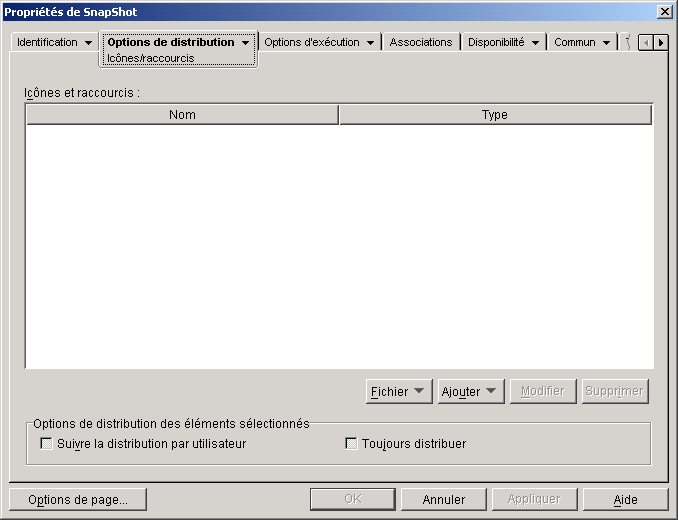
Les icônes et raccourcis que vous ajoutez au moyen de cette page viennent s'ajouter à l'icône de l'objet Application. Alors que l'icône de l'objet Application permet de déclencher plusieurs opérations, notamment l'installation de l'application ou son exécution, les icônes et les raccourcis définis dans cette page sont directement liés au fichier exécutable de l'application et permettent donc uniquement de lancer celle-ci.
Vous pouvez associer d'autres options à ces icônes et raccourcis afin de créer l'environnement utilisateur de votre choix. Par exemple, vous pouvez définir les icônes et les raccourcis à créer, et configurer l'objet Application pour qu'il ne soit exécuté qu'une seule fois (Options d'exécution > Applications). Lorsqu'un utilisateur sélectionne l'objet Application, le programme de lancement d'applicatifs exécute l'application une seule fois, crée les icônes et les raccourcis requis, effectue toute autre tâche définie dans les propriétés de l'objet Application, puis supprime l'icône de l'objet Application du poste de travail. Par la suite, l'utilisateur doit sélectionner l'icône ou le raccourci pour lancer l'application.
Cette liste répertorie les icônes et les raccourcis qui vont être créés lors de la distribution de l'application sur un poste de travail.
Cliquez sur Fichier > Rechercher pour rechercher les définitions d'icône et de raccourci qui comprennent des informations particulières.
Cliquez sur Fichier > Importer pour importer les icônes et les raccourcis d'un autre objet Application. La boîte de dialogue Ouvrir utilise par défaut *.AXT comme type de fichier. Si vous importez à partir d'un fichier .AOT, vous devez sélectionner *.AOT ou Tous les fichiers comme type de fichier afin de pouvoir sélectionner le fichier .AOT.
Cliquez sur Ajouter pour ajouter un groupe de programmes, un élément de groupe de programmes ou un raccourci.
IMPORTANT : Les groupes de programmes et leurs éléments sont pris en charge sur les postes de travail Windows 98, mais pas sur les postes de travail Windows NT*/2000/XP. Les raccourcis sont pris en charge dans toutes les versions de Windows.
Sélectionnez une icône ou un raccourci dans la liste Icônes et raccourcis > cliquez sur Modifier pour modifier les informations qui lui sont associées.
Sélectionnez une icône ou un raccourci dans la liste Icônes et raccourcis > cliquez sur Supprimer pour supprimer l'icône ou le raccourci de la liste.
Si vous avez implémenté des profils utilisateur mobiles, utilisez cette option pour vous assurer que les icônes et raccourcis particuliers sont distribués sur chaque poste de travail auquel l'utilisateur se logue.
Dans la liste Icônes et raccourcis, sélectionnez l'icône ou le raccourci souhaité > cochez l'option Suivre la distribution par utilisateur.
Par défaut, le programme de lancement d'applicatifs crée uniquement les icônes et raccourcis définis dans la liste Icônes et raccourcis aux moments suivants :
Pour forcer le programme de lancement d'applicatifs à créer une icône ou un raccourci chaque fois que l'application est lancée, sélectionnez l'icône ou le raccourci dans la liste Icônes et raccourcis > cochez l'option Toujours distribuer.
Si l'utilisateur possède un répertoire NALCACHE sur sa machine locale, le programme de lancement d'applicatifs utilise les informations stockées dans le répertoire NALCACHE pour créer l'icône ou le raccourci. Si l'utilisateur n'a pas de répertoire NALCACHE (par exemple, si l'utilisateur exécute le programme de lancement d'applicatifs via une session client Terminal Server), ou si l'écriture vers le cache a été désactivée pour l'utilisateur (objet Utilisateur > onglet Programme de lancement d'applicatifs > onglet Configuration du programme de lancement > option Activer l'écriture dans le cache), le programme de lancement d'applicatifs utilise les informations stockées dans eDirectory.
La page de propriétés Registre est accessible sur les objets Application créés pour les applications simples, les applications .AOT/.AXT et les applications .MSI uniquement. Elle n'est pas accessible sur les objets Application créés pour les applications Web et les applications Terminal Server.
La page de propriétés Registre illustrée ci-dessous détermine les modifications de registre que le programme de lancement d'applicatifs effectue lors de la distribution de l'application sur un poste de travail.
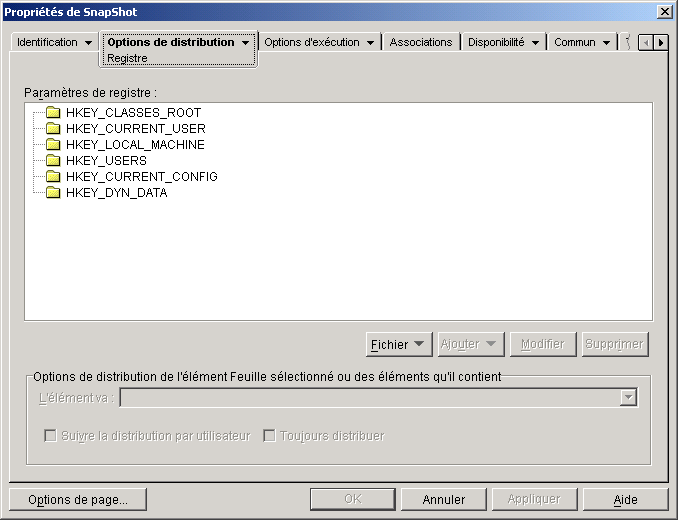
L'arborescence Paramètres de registre affiche l'ensemble des paramètres modifiés lors de la distribution de l'application sur un poste de travail. Si vous avez utilisé un fichier .AOT, .AXT ou .MSI lors de la création de l'objet Application, l'arborescence inclut automatiquement tous les paramètres de registre définis dans ces modèles.
Si vous souhaitez créer ou supprimer des paramètres de registre supplémentaires lors de la distribution, vous devez ajouter ces paramètres à l'arborescence Paramètres de registre et indiquer l'opération appropriée (créer ou supprimer) dans le champ L'élément va.
Cette option permet de rechercher des clés ou des valeurs dans l'arborescence Paramètres de registre, d'importer des paramètres dans l'arborescence et d'exporter des paramètres à partir de l'arborescence.
Cliquez sur Fichier > choisissez l'une des options suivantes :
Rechercher : Recherche des clés, noms de valeur ou valeurs spécifiques dans le registre.
Suivant : Recherche l'occurrence suivante de la clé, du nom de valeur ou de la valeur préalablement recherché.
Importer : Importe des paramètres de registre à partir du fichier .AOT ou .AXT d'un autre objet Application ou d'un fichier de registre (.REG). La boîte de dialogue Ouvrir utilise par défaut *.AXT comme type de fichier. Si vous importez à partir d'un fichier .AOT ou .REG, vous devez sélectionner *.AOT, *.REG ou Tous les fichiers comme type de fichier afin de pouvoir sélectionner le fichier approprié.
Exporter : Exporte les paramètres de registre vers un fichier de registre (.REG). Pour exporter ces paramètres vers un fichier au format .AOT ou .AXT, vous devez exporter l'ensemble de l'objet Application à l'aide de l'option Exporter un objet Application du menu Outils > Outils du programme de lancement d'applicatifs.
Cette option permet d'ajouter des paramètres de registre à l'arborescence Paramètres de registre. Seuls les paramètres affichés dans l'arborescence Paramètres de registre sont créés ou supprimés lorsque l'application est distribuée.
Pour ajouter une clé ou une valeur de registre, sélectionnez le dossier de registre auquel vous souhaitez ajouter la clé, ou sélectionnez la clé à laquelle vous souhaitez ajouter une valeur > cliquez sur le bouton Ajouter > choisissez l'une des options suivantes :
Clé : Ajoute une clé au dossier de registre sélectionné.
Binaire : Ajoute une valeur binaire à la clé sélectionnée.
Développer une chaîne : Ajoute une valeur de développement de chaîne à la clé sélectionnée.
Valeur par défaut : Ajoute une valeur chaîne par défaut à la clé sélectionnée.
DWORD : Ajoute une valeur DWORD à la clé sélectionnée.
Chaîne multi-valeur : Ajoute une chaîne multi-valeur à la clé sélectionnée.
Chaîne : Ajoute une valeur chaîne à la clé sélectionnée.
Une fois la clé ou la valeur ajoutée à l'arborescence Paramètres de registre, vous pouvez utiliser la liste Options de distribution pour déterminer si la clé ou la valeur doit être créée dans le registre du poste de travail ou en être supprimée.
Vous pouvez utiliser une macro pour créer les noms de clé, les noms de valeur ou les données de valeur. Pour plus d'informations sur les macros, reportez-vous au Macros .
Sélectionnez la clé ou la valeur à modifier > cliquez sur Modifier.
Sélectionnez la clé ou la valeur à supprimer > cliquez sur Supprimer. Lorsque vous supprimez une clé, tous ses subordonnés sont aussi supprimés.
Les options de distribution permettent de déterminer la gestion de chaque paramètre de registre (qui figure dans l'arborescence Paramètres de registre) lors de la distribution de l'application.
Cette option permet de définir si un paramètre de registre est créé ou supprimé lors de la distribution.
Dans l'arborescence Paramètres de registre, sélectionnez le paramètre > sélectionnez Créer ou Supprimer dans la liste L'élément va. Si vous sélectionnez Supprimer et que le paramètre de registre est doté de paramètres subordonnés, le programme de lancement d'applicatifs supprime également ces paramètres subordonnés.
Si vous avez implémenté des profils utilisateur mobiles, utilisez cette option pour vous assurer que les paramètres de registre particuliers sont distribués sur chaque poste de travail auquel l'utilisateur se logue. Activez cette option pour tous les paramètres de registre qui ne sont pas enregistrés dans des profils utilisateur mobiles.
Dans la liste Paramètres de registre, sélectionnez la modification de registre souhaitée > cochez l'option Suivre la distribution par utilisateur.
Par défaut, le programme de lancement d'applicatifs distribue uniquement les modifications de registre définies dans la liste Paramètres de registre aux moments suivants :
Pour forcer le programme de lancement d'applicatifs à distribuer une modification de registre chaque fois que l'application est lancée, sélectionnez le paramètre de registre dans la liste Paramètres de registre > cochez la case Toujours distribuer.
Si l'utilisateur possède un répertoire NALCACHE sur sa machine locale, le programme de lancement d'applicatifs utilise les informations stockées dans ce répertoire pour modifier le registre. Si l'utilisateur n'a pas de répertoire NALCACHE (par exemple, si l'utilisateur exécute le programme de lancement d'applicatifs via une session client Terminal Server), ou si l'écriture vers le cache a été désactivée pour l'utilisateur (objet Utilisateur > onglet Programme de lancement d'applicatifs > onglet Configuration du programme de lancement > option Activer l'écriture dans le cache), le programme de lancement d'applicatifs utilise les informations de paramètre stockées dans eDirectory.
La page de propriétés Fichiers de l'application est accessible sur les objets Application créés pour les applications simples et les applications .AOT/.AXT uniquement. Elle n'est pas accessible sur les objets Application créés pour les applications .MSI, les applications Web et les applications Terminal Server.
La page de propriétés Fichiers de l'application illustrée ci-dessous définit les fichiers d'application installés ou retirés par le programme de lancement d'applicatifs lors de la distribution d'une application sur un poste de travail.
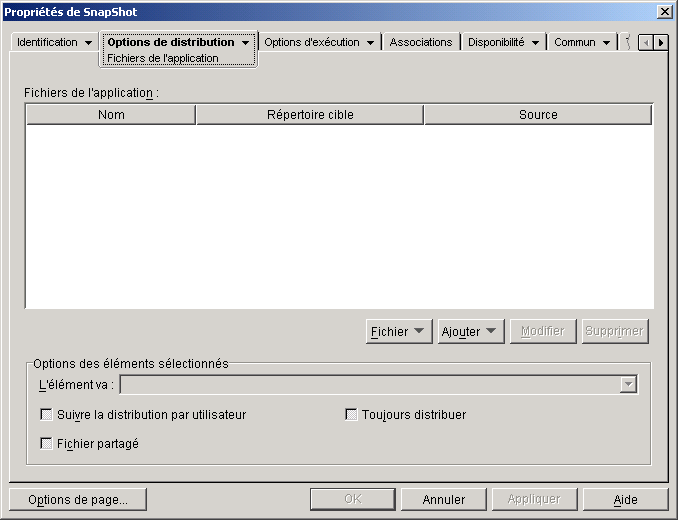
La liste Fichiers de l'application affiche tous les fichiers et répertoires installés ou retirés lors de la distribution. Le nom, le répertoire cible (emplacement du poste de travail où est installé le fichier) et la source (fichier ou répertoire utilisé pour l'installation du fichier) sont listés pour chaque répertoire ou fichier d'application.
Si vous avez utilisé un fichier .AOT ou .AXT lors de la création de l'objet Application, la liste comprend automatiquement tous les fichiers et répertoires définis dans ces modèles.
Cette option vous permet de rechercher des éléments dans la liste Fichiers de l'application et d'importer des fichiers et des répertoires dans la liste.
Cliquez sur Fichier > choisissez l'une des options suivantes :
Rechercher : Recherche des éléments spécifiques dans la liste. Vous pouvez rechercher du texte dans les champs Nom, Répertoire cible ou Source. Vous pouvez, par exemple, rechercher tous les fichiers et répertoires installés dans le répertoire Program Files.
Suivant : Recherche l'occurrence suivante de l'élément spécifié dans la recherche initiale.
Importer : Importe des fichiers d'application et des répertoires à partir du fichier .AOT ou .AXT d'un autre objet Application. La boîte de dialogue Ouvrir utilise par défaut *.AXT comme type de fichier. Si vous importez à partir d'un fichier .AOT, vous devez sélectionner *.AOT ou Tous les fichiers comme type de fichier afin de pouvoir sélectionner le fichier .AOT.
Cette option permet d'ajouter des fichiers ou des répertoires à la liste Fichiers de l'application. Seuls les fichiers et les répertoires figurant dans la liste Fichiers de l'application sont installés sur le poste de travail ou en sont retirés lors de la distribution.
Fichier : Pour ajouter un fichier à la liste, cliquez sur Ajouter > Fichier pour afficher la boîte de dialogue Éditer des fichiers.
Dans le champ Fichier source, précisez le fichier à utiliser comme source de l'installation. Vous pouvez utiliser une unité assignée, un chemin UNC ou une macro ; vous pouvez également parcourir l'arborescence pour sélectionner le fichier voulu (par exemple, \\SERVER1\VOL1\BOOKMARKS\BOOKMARK.HTM ou %SOURCE_PATH%\BOOKMARK.HTM). Le fichier source peut être un fichier unique qui sera copié. Il peut s'agir aussi de fichiers multiples (par exemple, %SOURCE_PATH%\*.*) ou d'un fichier source de l'application snAppShotTM (fichier .FIL).
Si vous supprimez un fichier du poste de travail, ne complétez pas ce champ.
Dans le champ Fichier cible, indiquez le fichier du poste de travail dans lequel le fichier source sera copié (par exemple, C:\PROGRAM FILES\NOVELL\BROWSER\BOOKMARK.HTM). Vous pouvez aussi remplacer le chemin d'accès au fichier cible par une macro (par exemple, %TARGET_PATH%\BOOKMARK.HTM). Si vous copiez plusieurs fichiers en utilisant un caractère joker (*.*), précisez le répertoire cible uniquement (par exemple, C:\PROGRAM FILES\NOVELL\BROWSER\).
Si vous supprimez le fichier d'un poste de travail, saisissez le chemin complet de ce fichier sur le poste de travail > cochez la case Fichier cible à supprimer.
Répertoire : Pour ajouter un répertoire à la liste, cliquez sur Ajouter > Répertoire pour afficher la boîte de dialogue Éditer le répertoire.
Dans le champ Nom, indiquez le répertoire à créer ou à supprimer sur le poste de travail (par exemple, C:\PROGRAM FILES\NOVELL). Vous pouvez aussi remplacer le chemin d'accès au répertoire par une macro (par exemple, %DIRECTORY_TARGET_PATH%\NOVELL).
Si vous voulez supprimer le répertoire du poste de travail, cochez la case Répertoire à supprimer. Sinon, le répertoire sera créé sur le poste de travail.
Sélectionnez le fichier ou dossier à modifier > cliquez sur Modifier.
Sélectionnez le fichier ou dossier à supprimer > cliquez sur Supprimer pour le retirer de la liste Fichiers de l'application.
Vous pouvez définir ici les options de distribution de chacun des fichiers et des répertoires de la liste Fichiers de l'application.
Sélectionnez un fichier dans la liste Fichiers de l'application > sélectionnez l'une des options suivantes dans la liste L'élément va :
Toujours copier : Copie le fichier, qu'il existe ou non sur le poste de travail.
Copier si existant : Copie le fichier uniquement s'il existe sur le poste de travail.
Copier si non existant : Copie le fichier uniquement s'il n'existe pas sur le poste de travail.
Copier si plus récent : Copie le fichier uniquement si la date et l'heure de celui-ci sont ultérieures à celles du fichier existant ou si le fichier n'existe pas sur le poste de travail.
Copier si plus récent et existant : Copie le fichier uniquement s'il existe déjà sur le poste de travail et présente une date et une heure antérieures.
Copier si la version est plus récente : Copie le fichier uniquement si la version interne est ultérieure à la version du fichier existant (si des informations sur la version sont disponibles). Cette option est utile pour mettre à jour la version d'un fichier .EXE ou .DLL sur la base des informations de version compilées.
Demander confirmation : Demande à l'utilisateur de vérifier si le fichier doit bien être copié.
Copier l'élément s'il est différent : Copie le fichier si sa date, son heure ou sa taille diffèrent de celles du fichier existant.
Supprimer : Supprime le fichier du poste de travail.
Sélectionnez un dossier dans la liste Fichiers de l'application > sélectionnez l'une des options suivantes dans la liste L'élément va :
Créer : Crée le répertoire sur le poste de travail.
Supprimer : Supprime le répertoire du poste de travail.
Si vous avez implémenté des profils utilisateur mobiles, utilisez cette option pour vous assurer que les fichiers de l'application sont distribués sur chaque poste de travail auquel l'utilisateur se logue. Activez cette option pour tous les fichiers d'application qui ne sont pas enregistrés dans des profils utilisateur mobiles.
Dans la liste Fichiers de l'application, sélectionnez les fichiers souhaités > cochez l'option Suivre la distribution par utilisateur.
Par défaut, le programme de lancement d'applicatifs distribue uniquement les modifications de fichier ou de dossier définies dans la liste Fichiers de l'application aux moments suivants :
Pour forcer le programme de lancement d'applicatifs à distribuer une modification de fichier ou de dossier chaque fois que l'application est lancée, sélectionnez le fichier ou dossier dans la liste Fichiers de l'application > cochez l'option Toujours distribuer.
Si l'utilisateur possède un répertoire NALCACHE sur sa machine locale, le programme de lancement d'applicatifs utilise les informations stockées dans le répertoire NALCACHE pour installer ou retirer le fichier ou dossier. Si l'utilisateur n'a pas de répertoire NALCACHE (par exemple, si l'utilisateur exécute le programme de lancement d'applicatifs via une session client Terminal Server), ou si l'écriture vers le cache a été désactivée pour l'utilisateur (objet Utilisateur > onglet Programme de lancement d'applicatifs > onglet Configuration du programme de lancement > option Activer l'écriture dans le cache), le programme de lancement d'applicatifs utilise les informations stockées dans Novell eDirectory.
Cette option permet de marquer un fichier comme fichier partagé (c'est-à-dire un fichier utilisé par plusieurs applications). Les fichiers partagés sont généralement des fichiers .DLL de Windows. SnAppShot détecte les fichiers partagés lorsqu'il découvre des modifications d'installation d'une application sur un poste de travail.
La page de propriétés Paramètres INI est accessible sur les objets Application créés pour les applications simples, les applications .AOT/.AXT et les applications .MSI uniquement. Elle n'est pas accessible sur les objets Application créés pour les applications Web et les applications Terminal Server.
La page de propriétés Paramètres INI illustrée ci-dessous détermine les paramètres INI que le programme de lancement d'applicatifs crée ou supprime lors de la distribution de l'application sur un poste de travail.
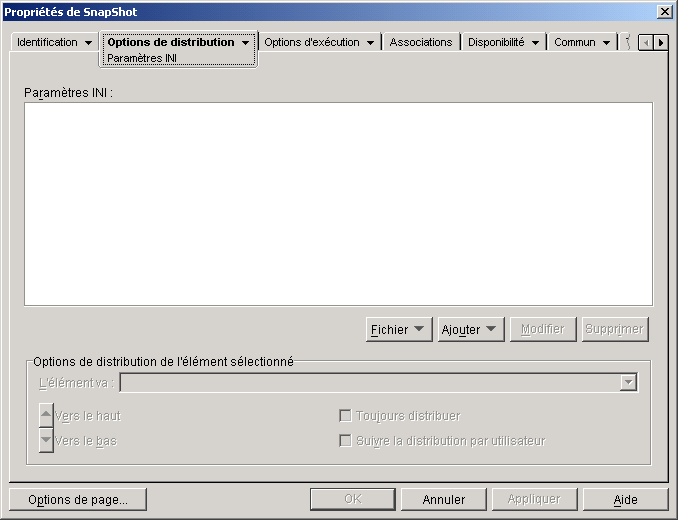
L'arborescence Paramètres INI affiche les paramètres .INI qui seront modifiés lors de la distribution de l'application sur le poste de travail. Si vous avez utilisé un fichier .AOT, .AXT ou .MSI lors de la création de l'objet Application, l'arborescence inclut automatiquement tous les paramètres .INI définis dans ces modèles.
Si vous souhaitez créer ou supprimer des paramètres INI supplémentaires lors de la distribution, vous devez ajouter ces paramètres à l'arborescence Paramètres INI et indiquer l'opération appropriée (créer ou supprimer) dans le champ L'élément va.
L'arborescence Paramètres INI peut comporter plusieurs fichiers INI et chacun d'eux peut inclure plusieurs sections. Lorsque vous ajoutez un paramètre à l'arborescence Paramètres INI, vous devez l'ajouter à un fichier et à une section. De ce fait, de nouveaux fichiers et de nouvelles sections devront, dans certains cas, être ajoutés à l'arborescence avant de procéder à l'ajout des nouveaux paramètres.
Supposez qu'un paramètre CLASSPATH= doive être ajouté à la section ENVIRONMENT du fichier SAMPLE.INI. Vous devez 1) ajouter une entrée de fichier à l'arborescence Paramètres INI pour le fichier SAMPLE.INI, 2) ajouter une section ENVIRONMENT au fichier SAMPLE.INI, 3) ajouter le paramètre CLASSPATH= à la section ENVIRONMENT, 4) sélectionner le paramètre CLASSPATH= et indiquer l'opération Créer appropriée dans le champ L'élément va.
Si vous souhaitez au contraire supprimer le paramètre CLASSPATH=, vous devez suivre le même processus, mais sélectionner l'opération Supprimer appropriée dans le champ L'élément va.
Cette option permet de rechercher des fichiers, des sections ou des valeurs dans l'arborescence Paramètres INI, d'importer des paramètres dans l'arborescence, d'exporter des paramètres depuis l'arborescence ou d'afficher les paramètres .INI d'un fichier.
Cliquez sur Fichier > choisissez l'une des options suivantes :
Rechercher : Recherche des fichiers, sections ou valeurs spécifiques.
Suivant : Recherche l'occurrence suivante de l'élément spécifié dans la recherche initiale.
Importer : Importe des paramètres INI à partir du fichier .AOT ou .AXT d'un autre objet Application ou d'un fichier .INI. La boîte de dialogue Ouvrir utilise par défaut *.AXT comme type de fichier. Si vous importez à partir d'un fichier .AOT ou .REG, vous devez sélectionner *.AOT, *.INI ou Tous les fichiers comme type de fichier afin de pouvoir sélectionner le fichier approprié.
Exporter : Exporte les paramètres vers un fichier .INI. Pour exporter les paramètres vers un fichier .AOT ou .AXT, vous devez exporter l'ensemble de l'objet Application à l'aide de l'option Exporter un objet Application figurant dans le menu Outils > Outils du programme de lancement d'applicatifs.
Afficher le fichier : Affiche les paramètres INI d'un fichier spécifique qui sera modifié lorsque l'application sera distribuée. Vous devez sélectionner le fichier dans l'arborescence Paramètres INI avant de cliquer sur Fichier > Afficher le fichier.
Cette option permet d'ajouter des paramètres INI à l'arborescence Paramètres INI. Seuls les paramètres affichés dans l'arborescence Paramètres INI sont créés ou supprimés lorsque l'application est distribuée. Vous pouvez ajouter un fichier à l'arborescence, une section à un fichier ou une valeur à une section.
Pour ce faire, sélectionnez l'élément approprié dans l'arborescence > cliquez sur le bouton Ajouter > choisissez l'une des options suivantes :
Fichier : Ajoute un fichier à l'arborescence Paramètres INI. En complément du nom de fichier, vous pouvez indiquer l'emplacement cible du fichier. La macro %*WINDIR%, qui représente le répertoire Windows du poste de travail (généralement C:\WINDOWS ou C:\WINNT), est utilisée par défaut. Une fois le fichier nommé, vous pouvez commencer à y ajouter des sections.
Section : Ajoute une section au fichier sélectionné. Une fois que vous avez nommé la section, vous pouvez commencer à y ajouter des valeurs.
Valeur : Ajoute une valeur à la section sélectionnée. Vous devez indiquer le nom et les données de la valeur.
Après avoir ajouté une valeur à l'arborescence Paramètres INI, vous pouvez utiliser la liste Options de distribution pour déterminer si cette valeur doit être créée ou supprimée du poste de travail. Si la valeur doit être créée mais que le fichier ou la section n'existe pas, le programme de lancement d'applicatifs crée le fichier ou la section avant d'ajouter la valeur.
Vous pouvez utiliser une macro pour créer des noms de section, des noms de valeur ou des données de valeur. Pour plus d'informations sur les macros, reportez-vous au Macros .
Vous pouvez modifier le nom d'un fichier, d'une section, ou le nom et les données d'une valeur. Sélectionnez le fichier, la section ou la valeur à modifier > cliquez sur Modifier.
Sélectionnez le fichier, la section ou la valeur à supprimer de l'arborescence Paramètres INI > cliquez sur Supprimer. Lorsqu'une section ou un fichier est supprimé, les éléments subordonnés le sont également.
Les options de distribution permettent de déterminer la gestion de chaque paramètre .INI (qui figure dans l'arborescence Paramètres INI) lors de la distribution de l'application.
Cette option permet de déterminer si un paramètre va être créé ou supprimé lors de la distribution de l'application. Sélectionnez une valeur dans l'arborescence Paramètres INI > sélectionnez l'une des options suivantes dans la liste L'élément va :
Toujours créer : Crée la valeur, qu'elle existe ou non dans la section.
Créer si non existant : Crée la valeur uniquement si elle n'existe pas dans la section.
Créer si existant : Crée la valeur uniquement si elle existe dans la section.
Créer ou ajouter à une section existante : Crée la valeur si celle-ci n'existe pas dans la section. Si la valeur existe, elle est ajoutée à la section en plus de la valeur qui y figure déjà. Cette option s'avère utile, par exemple, si vous avez besoin de plusieurs valeurs du même type, telles que deux valeurs "DEVICE=".
Créer ou ajouter à une valeur existante : Crée la valeur si celle-ci n'existe pas dans la section. Si la valeur existe, cette option ajoute les données de la nouvelle valeur à la valeur existante. Le premier caractère des données de la valeur doit être un séparateur, tel qu'un espace.
Supprimer : Supprime la valeur de la section.
Supprimer ou retirer d'une valeur existante : Supprime la valeur de la section ou, si la valeur possède plusieurs entrées de données, retire cette entrée de données de la valeur. Par exemple, supposons que le fichier WIN.INI comporte le paramètre suivant : Run = sol.exe calc.exe. Cette option permet de retirer uniquement calc.exe, sans toucher aux éléments suivants : Run = sol.exe. Le premier caractère des données de la valeur doit être un séparateur, tel qu'un espace.
Ces options permettent de positionner les sections et les valeurs dans l'ordre selon lequel qu'elles doivent être créées, modifiées ou supprimées.
Dans l'arborescence Paramètres INI, sélectionnez la section ou la valeur à déplacer > cliquez sur Vers le haut ou Vers le bas.
Par défaut, le programme de lancement d'applicatifs distribue uniquement les modifications .INI définies dans la liste Paramètres INI aux moments suivants :
Pour forcer le programme de lancement d'applicatifs à distribuer une modification INI chaque fois que l'application est lancée, sélectionnez le paramètre INI dans la liste Paramètres INI > cochez la case Toujours distribuer.
Si l'utilisateur possède un répertoire NALCACHE sur sa machine locale, le programme de lancement d'applicatifs utilise les informations stockées dans le répertoire NALCACHE pour effectuer la modification INI. Si l'utilisateur n'a pas de répertoire NALCACHE (par exemple, si l'utilisateur exécute le programme de lancement d'applicatifs via une session client Terminal Server), ou si l'écriture vers le cache a été désactivée pour l'utilisateur (objet Utilisateur > onglet Programme de lancement d'applicatifs > onglet Configuration du programme de lancement > option Activer l'écriture dans le cache), le programme de lancement d'applicatifs utilise les informations stockées dans eDirectory.
Utilisez cette option si vous avez créé des utilisateurs dotés de profils mobiles sur votre réseau et que vous devez effectuer le suivi d'un paramètre INI particulier.
Dans l'arborescence Paramètres INI, sélectionnez le paramètre dont vous voulez effectuer le suivi > cochez l'option Suivre la distribution par utilisateur.
La page de propriétés Fichiers texte est accessible sur les objets Application créés pour les applications simples et les applications .AOT/.AXT uniquement. Elle n'est pas accessible sur les objets Application créés pour les applications .MSI, les applications Web et les applications Terminal Server.
La page de propriétés Fichiers texte illustrée ci-dessous détermine les modifications apportées par le programme de lancement d'applicatifs aux fichiers texte (tels que CONFIG.SYS et AUTOEXEC.BAT) lors de la distribution de l'application sur un poste de travail.
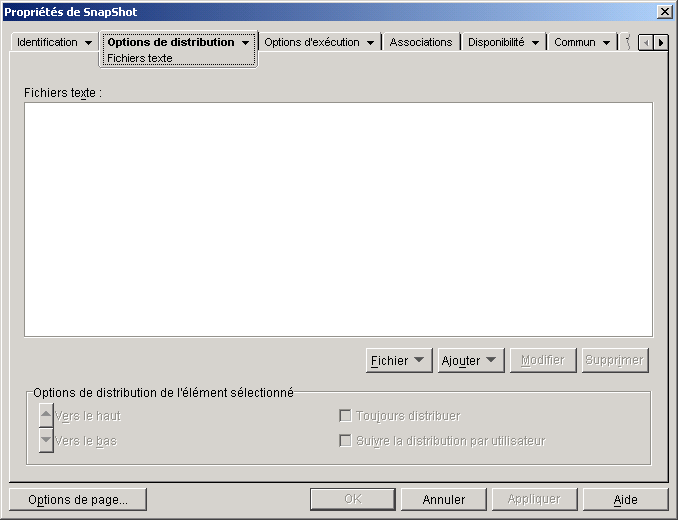
L'arborescence Fichiers texte répertorie les fichiers texte qui seront modifiés par le programme de lancement d'applicatifs. Chaque modification apportée à un fichier est affichée comme subordonnée du fichier.
Cette option permet de rechercher des fichiers ou du texte dans l'arborescence Fichiers texte et d'importer des fichiers dans l'arborescence.
Cliquez sur Fichier > choisissez l'une des options suivantes :
Rechercher : Recherche des fichiers ou des informations spécifiques dans l'arborescence Fichiers texte.
Suivant : Recherche l'occurrence suivante de l'élément spécifié dans la recherche initiale.
Importer : Importe des fichiers texte à partir du fichier .AOT ou .AXT d'un autre objet Application. La boîte de dialogue Ouvrir utilise par défaut *.AXT comme type de fichier. Si vous importez à partir d'un fichier .AOT, vous devez sélectionner *.AOT ou Tous les fichiers comme type de fichier afin de pouvoir sélectionner le fichier .AOT.
Cette option permet d'ajouter les modifications apportées aux fichiers texte à l'arborescence Fichiers texte. Seules les modifications affichées dans l'arborescence Fichiers texte seront appliquées lors de la distribution de l'application.
Fichier : Pour ajouter un fichier texte à l'arborescence, cliquez sur Ajouter > Fichier pour créer l'entrée de fichier. Vous pouvez saisir le nom du fichier seul ou accompagné de son chemin d'accès (par exemple, AUTOEXEC.BAT ou C:\AUTOEXEC.BAT). Seuls les unités des postes de travail locaux, les chemins d'accès aux serveurs UNC et les macros sont valides.
Dans la mesure du possible, il est préférable d'indiquer le chemin d'accès. Si vous saisissez uniquement le nom de fichier, le programme de lancement d'applicatifs explore tous les répertoires définis par la variable d'environnement PATH du poste de travail. S'il ne trouve pas le nom de fichier correspondant, ce programme considère que le fichier n'existe pas et le crée dans le premier répertoire défini dans la variable PATH.
Modifier : Pour appliquer une modification à un fichier figurant dans la liste Fichiers texte, sélectionnez le fichier, cliquez sur Ajouter > Modifier pour ouvrir la boîte de dialogue Modifier le fichier texte. Effectuez les modifications voulues. Pour plus d'informations sur chaque champ de la boîte de dialogue Modifier le fichier texte, cliquez sur le bouton Aide de cette boîte de dialogue.
Vous pouvez appliquer plusieurs modifications à un fichier texte. Vous pouvez, par exemple, effectuer une modification qui permet de remplacer du texte dans le fichier et une autre qui permet d'ajouter du texte à la fin du fichier. Toutes les modifications apparaissent sous le fichier texte dans la liste Fichiers texte.
Pour changer le nom d'un fichier texte, sélectionnez ce fichier dans l'arborescence Fichiers texte > cliquez sur Modifier > saisissez son nouveau nom.
Pour éditer l'une des modifications d'un fichier texte, sélectionnez-la dans l'arborescence Fichiers texte > cliquez sur Modifier pour ouvrir la boîte de dialogue Modifier le fichier texte > effectuez les modifications voulues. Pour plus d'informations sur chaque champ de la boîte de dialogue Modifier le fichier texte, cliquez sur le bouton Aide de cette boîte de dialogue.
Dans l'arborescence Fichiers texte, sélectionnez le fichier texte ou la modification du fichier texte à supprimer > cliquez sur Supprimer.
Vous pouvez définir ici chaque option de distribution des fichiers texte et des modifications de ces fichiers. Ces options varient selon que vous sélectionnez un fichier texte ou une modification de fichier texte dans l'arborescence Fichiers texte.
Cette option apparaît uniquement lorsque vous avez sélectionné un fichier texte. Cochez cette option si vous ne voulez pas que les utilisateurs redémarrent l'ordinateur lorsque des changements ont été apportés au fichier texte sélectionné. Les options Redémarrer et Inviter à redémarrer de la page Options de distribution > page Options annulent ce paramètre
Cette option apparaît uniquement lorsque vous avez sélectionné une modification de fichier texte. Cliquez sur Vers le haut ou sur Vers le bas pour déplacer la modification selon l'ordre dans lequel vous souhaitez la voir appliquée.
Par défaut, le programme de lancement d'applicatifs distribue les modifications de fichier texte définies dans la liste Fichiers texte aux moments suivants :
Pour forcer le programme de lancement d'applicatifs à distribuer une modification de fichier texte chaque fois que l'application est lancée, sélectionnez la modification dans la liste Fichiers texte > cochez la case Toujours distribuer.
Si l'utilisateur possède un répertoire NALCACHE sur sa machine locale, le programme de lancement d'applicatifs utilise les informations stockées dans ce répertoire pour effectuer la modification. Si l'utilisateur n'a pas de répertoire NALCACHE (par exemple, si l'utilisateur exécute le programme de lancement d'applicatifs via une session client Terminal Server), ou si l'écriture vers le cache a été désactivée pour l'utilisateur (objet Utilisateur > onglet Programme de lancement d'applicatifs > onglet Configuration du programme de lancement > option Activer l'écriture dans le cache), le programme de lancement d'applicatifs utilise les informations stockées dans Novell eDirectory.
Si vous avez implémenté des profils utilisateur mobiles, utilisez cette option pour vous assurer que les modifications de fichier texte particulières sont distribuées sur chaque poste de travail auquel l'utilisateur se logue. Activez cette option pour toutes les modifications qui ne sont pas enregistrées dans des profils utilisateur mobiles.
Dans la liste Fichiers texte, sélectionnez la modification souhaitée > cochez l'option Suivre la distribution par utilisateur.
La page de propriétés Scripts de distribution est accessible sur les objets Application créés pour les applications simples, les applications .AOT/.AXT et les applications .MSI uniquement. Elle n'est pas accessible sur les objets Application créés pour les applications Web et les applications Terminal Server.
Dans le cadre du processus de distribution d'une application, le programme de lancement d'applicatifs peut lancer un moteur de script afin d'exécuter un script « avant la distribution » et un script « après la distribution » (pour plus d'informations sur l'ordre d'exécution des scripts, reportez-vous à la section Ordre d'exécution du script ). La page de propriétés Scripts de distribution illustrée ci-dessous définit le moteur de script que le programme de lancement d'applicatifs doit utiliser ainsi que les scripts à exécuter.
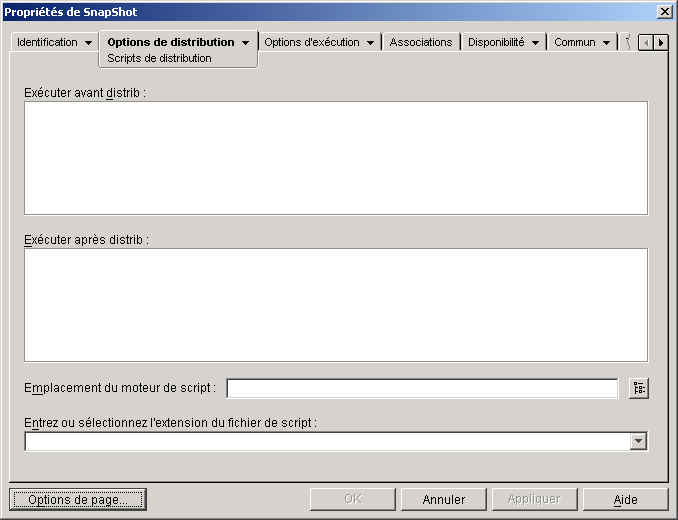
IMPORTANT : Sous Windows NT/2000/XP, les scripts de distribution sont exécutés dans un espace système sécurisé, ce qui signifie que les utilisateurs ne voient pas les commandes de script, ni les résultats de ces commandes. C'est pourquoi vous ne devez pas inclure de commande qui requiert ou lance une interaction avec l'utilisateur. Dans le cas contraire, le script sera interrompu à cet endroit.
Utilisez cette fenêtre de texte pour entrer les commandes de script à exécuter avant la distribution de l'application. Veillez à ne pas inclure de caractères étendus dans le script car ce type de caractère n'est pas pris en charge. Pour consultez un exemple de script, reportez-vous à la section Exemple de script .
Utilisez cette fenêtre de texte pour entrer les commandes de script à exécuter après la distribution de l'application. Veillez à ne pas inclure de caractères étendus dans le script car ce type de caractère n'est pas pris en charge. Pour consulter un exemple de script, reportez-vous à la section Exemple de script .
Le moteur de script détermine les commandes de script et le langage de création de script à utiliser. Si vous ne définissez aucun moteur de script dans le champ Emplacement du moteur de script, le programme de lancement d'applicatifs utilise Novell ClientTM comme moteur de script (si le client Novell est installé sur le poste de travail), ce qui signifie que vous pouvez utiliser la plupart des commandes de script de login du client Novell (resportez-vous à la section Commandes de script de login du client Novell prises en charge ).
Si vous souhaitez utiliser un moteur de script autre que celui du client Novell, spécifiez-le. Le moteur de script doit résider à un emplacement toujours accessible aux utilisateurs, tel que leur unité locale. Il peut résider sur un serveur réseau uniquement si les utilisateurs peuvent assigner une unité au serveur (par exemple, via le client Novell ou Client for Microsoft Networks). Si le programme de lancement d'applicatifs ne trouve pas le moteur de script, il affiche une erreur sur l'écran de l'utilisateur et ne parvient pas à distribuer l'application.
Si vous utilisez l'interpréteur de commande Windows comme moteur de script, vous devez inclure le paramètre /C. Par exemple, pour utiliser l'interpréteur de commande Windows NT/2000/XP, tapez C:\CMD.EXE /C ; pour utiliser l'interpréteur de commande Windows 98, tapez C:\COMMAND.EXE /C. Le paramètre /C ordonne à l'interpréteur de commande d'exécuter les commandes et de s'arrêter ensuite. Si le paramètre /C n'est pas utilisé, le script n'est pas exécuté en totalité.
Pour consulter un exemple de script, reportez-vous à la section Exemple de script .
Cette option s'applique uniquement si vous avez spécifié un moteur de script dans le champ Emplacement du moteur de script.
Lorsque l'application est distribuée, le programme de lancement d'applicatifs crée des fichiers de script temporaires pour les scripts Exécuter avant distribution et Exécuter après distribution. Ces fichiers sont transmis au moteur de script, qui exécute alors le script. Vous devez spécifier l'extension de fichier requise par le moteur de script.
Pour consulter un exemple de script, reportez-vous à la section Exemple de script .
Le script qui suit utilise l'interpréteur de commande Windows NT/2000/XP comme moteur de script. Avant la distribution, un listing du répertoire C:\ est sauvegardé dans un fichier texte et une copie de sauvegarde du fichier AUTOEXEC.BAT est réalisée.
dir c:\ >c:\1.txt
copy autoexec.bat autoexec.bak /y
cmd.exe /c
.bat
Le programme de lancement d'applicatifs peut exécuter jusqu'à quatre scripts différents lors de la distribution et du lancement d'une application :
Scripts de distribution : Exécuter avant distribution et Exécuter après distribution (onglet Options de distribution > page Scripts de distribution)
Scripts de lancement : Exécuter avant le lancement et Exécuter après interruption (onglet Options d'exécution > page Scripts de lancement)
Le programme de lancement d'applicatifs exécute les scripts dans l'ordre suivant :
Lorsque vous utilisez le client Novell comme moteur de script, vous pouvez utiliser toutes les commandes de script, à l'exception de celles qui suivent :
CLS |
NOSWAP |
DISPLAY |
PAUSE |
EXIT |
PCOMPATIBLE |
FDISPLAY |
SCRIPT_SERVER |
INCLUDE |
SET_TIME |
LASTLOGINTIME |
SWAP |
NO_DEFAULT |
WRITE |
Le programme de lancement d'applicatifs n'affichera plus aucun résultat ni erreur de script à l'écran.
Pour obtenir les commandes, la syntaxe et des exemples de script, reportez-vous à la documentation du client Novell sur le site Web relatif à la documentation de Novell.
La page de propriétés Planification de préinstallation est accessible sur les objets Application créés pour les applications simples et les applications .AOT/.AXT uniquement. Elle n'est pas accessible sur les objets Application créés pour les applications .MSI, les applications Web et les applications Terminal Server.
La page de propriétés Planification de préinstallation illustrée ci-dessous permet au programme de lancement d'applicatifs d'installer l'application sur un poste de travail avant que l'utilisateur ne lance l'objet Application pour la première fois. En ayant la possibilité de choisir le moment de l'exécution de l'installation, vous pouvez effectuer une distribution hors ligne ou « de nuit » de l'application afin d'épargner à l'utilisateur une longue attente pendant l'installation de l'application. Vous pouvez, par exemple, préinstaller l'application en dehors des heures de travail si bien que l'application est prête lorsque l'utilisateur arrive au bureau.
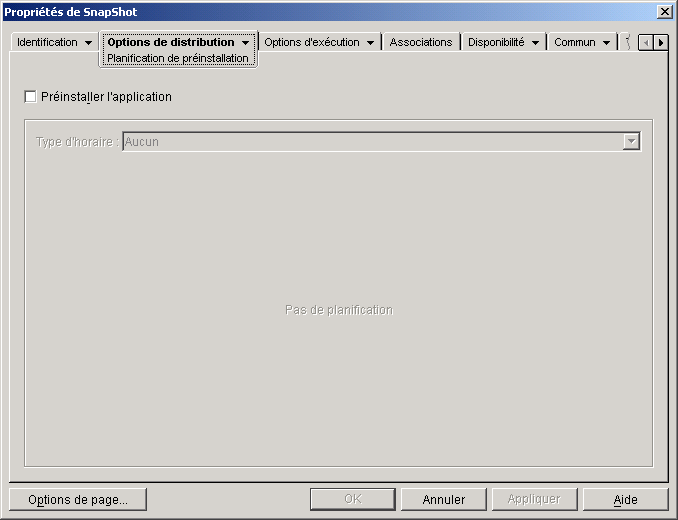
Au cours d'une préinstallation, le programme de lancement d'applicatifs exécute tous les processus de distribution liés au poste de travail (copie de fichiers et modification des fichiers texte, des fichiers .INI et des paramètres du registre du poste de travail). Ensuite, lorsque l'utilisateur double-clique sur l'objet Application, le programme de lancement d'applicatifs termine l'installation en exécutant tout processus de distribution propre à l'utilisateur (modification des clés de registre de l'utilisateur, etc.).
Vous pouvez préinstaller une application associée à tout poste de travail ou à tout utilisateur. Pour les applications associées à des utilisateurs, l'utilisateur doit être logué et le programme de lancement d'applicatifs doit être en cours d'exécution. Pour les applications associées à des postes de travail, l'utilisateur n'a pas besoin d'être logué.
IMPORTANT : Sur les postes de travail Windows NT/2000/XP, si l'utilisateur n'est pas logué, les macros spécifiques à l'utilisateur pointeront vers les répertoires utilisateur par défaut. Ce scénario empêche de placer des dossiers et des icônes dans le menu Démarrer. Ce problème peut être résolu de deux manières : 1) Marquez les entrées de macro dans l'objet Application sous Suivre la distribution par utilisateur ou 2) Modifiez la macro spécifique à l'utilisateur et faites-en une macro pour tous les utilisateurs (c'est-à-dire %*PROGRAMS% à %*COMMONPROGRAMS%).
Cochez cette option pour permettre la préinstallation de l'application. Si vous ne cochez pas cette option, l'application ne sera pas préinstallée, même si vous établissez une planification.
Sélectionnez le type de planification à utiliser. Vous avez le choix entre Aucun, Jours spécifiés et Plage des jours.
Cette option indique qu'aucune planification n'est définie. L'application est préinstallée dès que la configuration système requise a été établie (Disponibilité > page Configuration système requise) et que l'application est associée à l'objet (page Associations).
Cette option permet de sélectionner les dates spécifiques auxquelles vous souhaitez préinstaller l'application. Vous ne pouvez pas sélectionner plus de 350 dates.
Plage de dates : Cette liste répertorie toutes les dates de préinstallation de l'application. Pour ajouter une date, cliquez sur Ajouter > sélectionnez la date de votre choix > cliquez sur OK pour l'afficher dans la liste.
Heure pour les dates sélectionnées : Sélectionnez l'heure de début et l'heure de fin. Ces heures sont appliquées à toutes les dates de la liste Plage de dates. Notez que l'heure est incrémentée par intervalles de 5 minutes, la première heure de début disponible étant 00:00 (minuit) et la dernière heure de fin étant 23:55. Ainsi, étant donné le mode d'incrémentation des intervalles de temps, il existera toujours un intervalle de 5 minutes, entre 23 h 55 et minuit, pendant lequel l'application n'est pas disponible. Pour que l'application soit disponible toute la journée, vous devez utiliser le type de planification Plage des jours.
Étaler à partir de l'heure de début (en minutes) : Saisissez la durée en minutes qui doit s'écouler entre les heures de disponibilité afin d'éviter de surcharger le réseau si plusieurs postes de travail installent l'application en même temps. Cette option d'échelonnement permet d'étaler les heures d'accès sur la durée (en minutes) pour éviter que toutes les préinstallations n'aient lieu en même temps.
Cette option permet de sélectionner une plage de jours pendant laquelle préinstaller l'application. Vous pouvez également utiliser cette option pour restreindre le processus de préinstallation de l'application à certains jours de la semaine au sein d'une plage de dates donnée.
Plage de dates : Pour définir une plage de jours, sélectionnez une date de début et une date de fin > choisissez des jours (de dimanche à samedi) au sein de la plage de dates définie. Par défaut, tous les jours sont sélectionnés ; un jour est sélectionné lorsque le bouton correspondant est enfoncé.
Heure pour les dates sélectionnées : Sélectionnez l'heure de début et l'heure de fin. Cette option fonctionne différemment selon que vous sélectionnez un jour, plusieurs jours ou les sept jours de la semaine. Si vous avez sélectionné un ou plusieurs jours (mais pas les sept), l'application sera disponible entre l'heure de début et l'heure de fin de ces jours-là. Par exemple, si vous rendez l'application disponible le lundi de 8 heures à 17 heures, elle sera exécutée entre 8 heures et 17 heures. Toutefois, si vous avez sélectionné les sept jours, les heures sont ignorées. L'application est alors disponible tous les jours, 24 heures sur 24.
Étaler à partir de l'heure de début (en minutes) : Saisissez la durée en minutes qui doit s'écouler entre les heures de disponibilité afin d'éviter que plusieurs postes de travail n'installent l'application en même temps et pour ne pas surcharger le réseau. Cette option d'échelonnement permet d'étaler les heures d'accès sur la durée précisée en minutes pour éviter que toutes les préinstallations n'aient lieu en même temps.
Utiliser cet horaire en heure GMT pour tous les clients : La planification est établie en fonction du fuseau horaire du poste de travail. Si votre réseau couvre plusieurs fuseaux horaires et que vous programmez l'exécution de l'application pour 13 heures, cette dernière sera alors exécutée à 13 heures dans chaque fuseau horaire. Vous pouvez sélectionner cette option pour que des postes de travail exécutent des applications en même temps, indépendamment de leur fuseau horaire (par exemple, à 13 heures, heure de Rome, et à 4 heures, heure de Los Angeles) .
La page de propriétés Options est accessible sur les objets Application créés pour tous les types d'application (simples, .AOT/.AXT, .MSI, Web et Terminal Server).
La page de propriétés Options illustrée ci-dessous détermine les options générales que le programme de lancement d'applicatifs doit utiliser lors de la distribution de l'application sur un poste de travail.
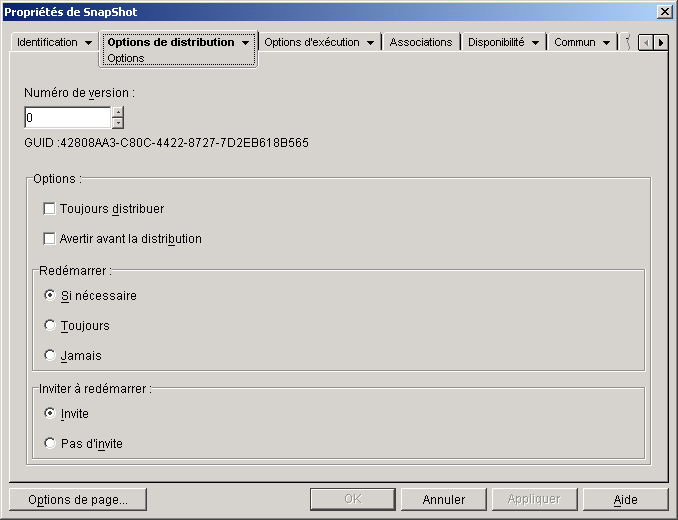
Le numéro de version est un nombre unique compris entre 0 et 65 535 que vous pouvez incrémenter lorsque vous effectuez des révisions sur l'objet Application. Si vous incrémentez le numéro de version, l'application est de nouveau distribuée au lancement suivant de l'objet Application par l'utilisateur.
Le GUID (global unique identifier - identificateur global unique) est généré en fonction du numéro de version et modifié chaque fois que vous changez ce numéro. Lorsque le programme de lancement d'applicatifs distribue une application sur un poste de travail, il ajoute le GUID correspondant au fichier HKEY_LOCAL_MACHINE du registre à des fins de suivi.
Le GUID vous permet d'assurer le suivi et le dépannage des applications distribuées. Par exemple, si vous souhaitez vous assurer qu'une application donnée a bien été distribuée sur un poste de travail, vous pouvez comparer le GUID enregistré sur la page Distribution de l'objet Application et celui qui figure actuellement dans le registre du poste de travail. À l'aide de l'option Synchroniser les GUID de distribution (menu Outils > Outils du programme de lancement d'applicatifs), vous pouvez faire en sorte que plusieurs objets Application partagent le même GUID. Cela peut s'avérer utile si vous distribuez un ensemble d'applications. Grâce à l'option Créer de nouveaux GUID (menu Outils > Outils du programme de lancement d'applicatifs), vous pouvez vous assurer au contraire que le même GUID n'est pas partagé par plusieurs applications.
Ces options permettent de déterminer si l'application doit toujours être distribuée, et si l'utilisateur doit être invité à accepter ou à refuser cette distribution. Les champs Options ne s'affichent pas dans les objets Application créés pour les applications Web et Terminal Server car ils ne sont pas applicables.
Par défaut, le programme de lancement d'applicatifs effectue les modifications de distribution associées à l'objet Application aux moments suivants :
Pour forcer le programme de lancement d'applicatifs à redistribuer l'application chaque fois qu'elle est lancée, cochez l'option Toujours distribuer.
Cette option garantit que tous les paramètres et fichiers de l'application sont mis à jour automatiquement à chaque lancement de l'application. Si l'utilisateur possède un répertoire NALCACHE sur sa machine locale, les fichiers et paramètres sont distribués à partir de ce répertoire. Si l'utilisateur n'a pas de répertoire NALCACHE (par exemple, si l'utilisateur exécute le programme de lancement d'applicatifs via une session client Terminal Server), ou si l'écriture vers le cache a été désactivée pour l'utilisateur (objet Utilisateur > onglet Programme de lancement d'applicatifs > onglet Configuration du programme de lancement > option Activer l'écriture dans le cache), les fichiers et paramètres de l'application sont mis à jour à partir de Novell eDirectory. Pour forcer une distribution à partir de eDirectory même si l'utilisateur possède un répertoire NALCACHE sur sa machine locale, vous devez modifier le numéro de version de l'application ou indiquer aux utilisateurs qu'ils doivent cliquer avec le bouton droit sur l'objet Application, puis cliquer sur Vérifier.
Si vous ne souhaitez distribuer que quelques fichiers et paramètres spécifiques à chaque fois, vous pouvez les mettre à jour au cas par cas. Par exemple, si vous souhaitez distribuer toujours la même valeur et la même clé de registre, paramétrez cette valeur et cette clé de registre sur Toujours distribuer de la page Paramètres de registre (onglet Options de distribution).
Ce paramètre implique la distribution systématique de tous les fichiers et paramètres de l'application ; par conséquent, il remplace l'option Toujours distribuer des pages Paramètres de registre, Paramètres INI, Fichiers de l'application, Icônes/raccourcis et Fichiers texte (onglet Options de distribution).
Cochez cette option pour inviter les utilisateurs à accepter ou à refuser la distribution de l'application sur le poste de travail. La première fois que les utilisateurs cliquent sur l'icône de l'application, une invite s'affiche, mais elle n'apparaît plus par la suite. Afin d'aider les utilisateurs à faire un choix quant à l'installation de l'application, l'invite affiche le texte que vous avez saisi dans la page Description (onglet Identification).
Sélectionnez le mode de redémarrage d'un poste de travail. Les options disponibles sont les suivantes :
Si nécessaire : Le programme de lancement d'applicatifs redémarre le poste de travail s'il n'est pas possible d'effectuer les modifications requises lorsque Windows est en cours d'exécution (par exemple, le remplacement de fichiers DLL ouverts).
Toujours : Le programme de lancement d'applicatifs redémarre le poste de travail chaque fois que l'application est distribuée.
Jamais : Le programme de lancement d'applicatifs ne redémarre pas le poste de travail. Les modifications sont appliquées au redémarrage suivant du poste de travail.
IMPORTANT : Le service NAL, qui s'exécute dans l'espace « système » plutôt que dans l'espace « utilisateur », distribue des applications associées au poste de travail sur des ordinateurs Windows NT/2000/XP. Lorsque vous sélectionnez l'option Toujours, le service NAL redémarre automatiquement le poste de travail, même si vous avez défini l'option Inviter à redémarrer sur Invite (voir ci-dessous) ; en d'autres termes, le service NAL ignore le paramètre Inviter à redémarrer. Il en va de même lorsque vous activez l'option Si nécessaire et qu'un redémarrage est nécessaire.
Indiquez si vous voulez ou non inviter l'utilisateur à redémarrer le poste de travail. Lorsque vous sélectionnez Invite mais désactivez l'option Afficher la progression (onglet Identification > page Icône), aucune invite ne s'affiche (en d'autres termes, la désactivation de l'option Afficher la progression annule l'activation de l'option Inviter à redémarrer).